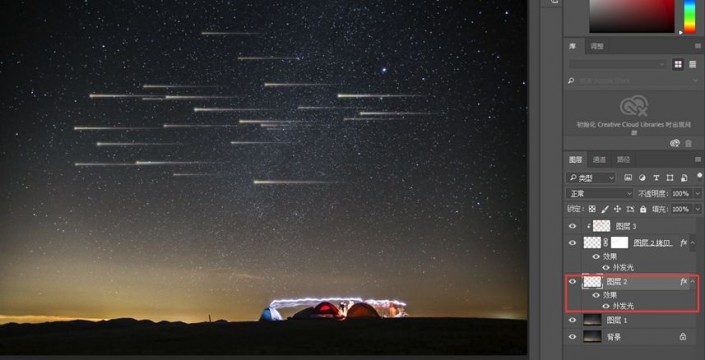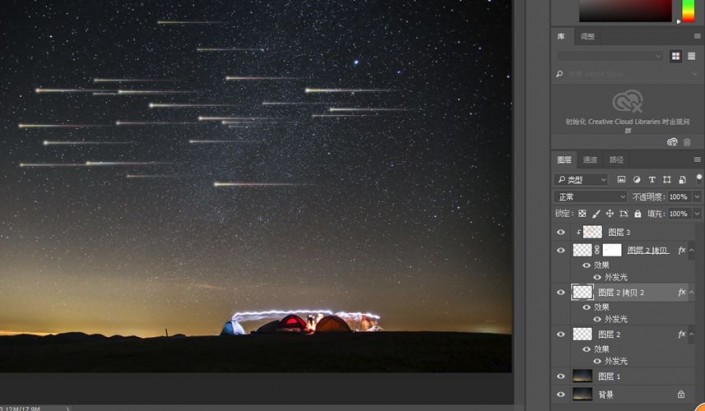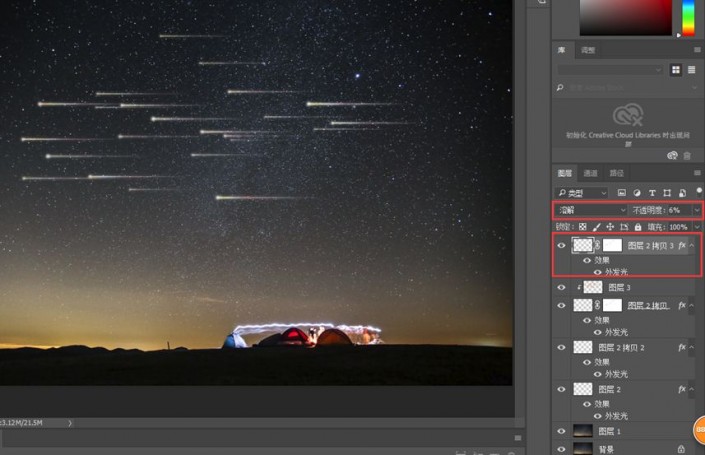星空效果,在PS中用滤镜制作一场浪漫的流星雨效果(3)
来源:PS教程自学平台photoshop
作者:王山而
学习:8541人次
双击图层2,增加外发光效果。让流星头部更亮。
Ctrl+J复制图层2,让效果更明显。
选择“图层2拷贝”图层,Ctrl+J复制,更改混合模式为“溶解“,适当降低不透明度。
选中所有的透明图层Ctrl+G成组,Ctrl+T自由变换,旋转到合适的角度。也可以在组上直接添加蒙版,用画笔工具将影响视觉效果的流星擦淡。
完成:

操作起来还是相当简单的,可以给比较平常的照片增添一些浪漫的色彩,一起来制作一下吧。
学习 · 提示
相关教程
关注大神微博加入>>
网友求助,请回答!